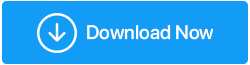Cara Memperbaiki Borderlands 3 Tidak Meluncurkan Masalah
Diterbitkan: 2020-08-18Game adalah bagian yang cukup penting dari hidup kita & kita kosong saat kita menemukan bahwa game tidak berfungsi dengan baik. Ada banyak alasan dari kartu grafis atau masalah kompatibilitas untuk memecahkan kode, yang tidak ada di tangan Anda. & beberapa kali, alasan game-not-loading bisa menjadi menit yang tidak dapat kita lihat atau periksa.
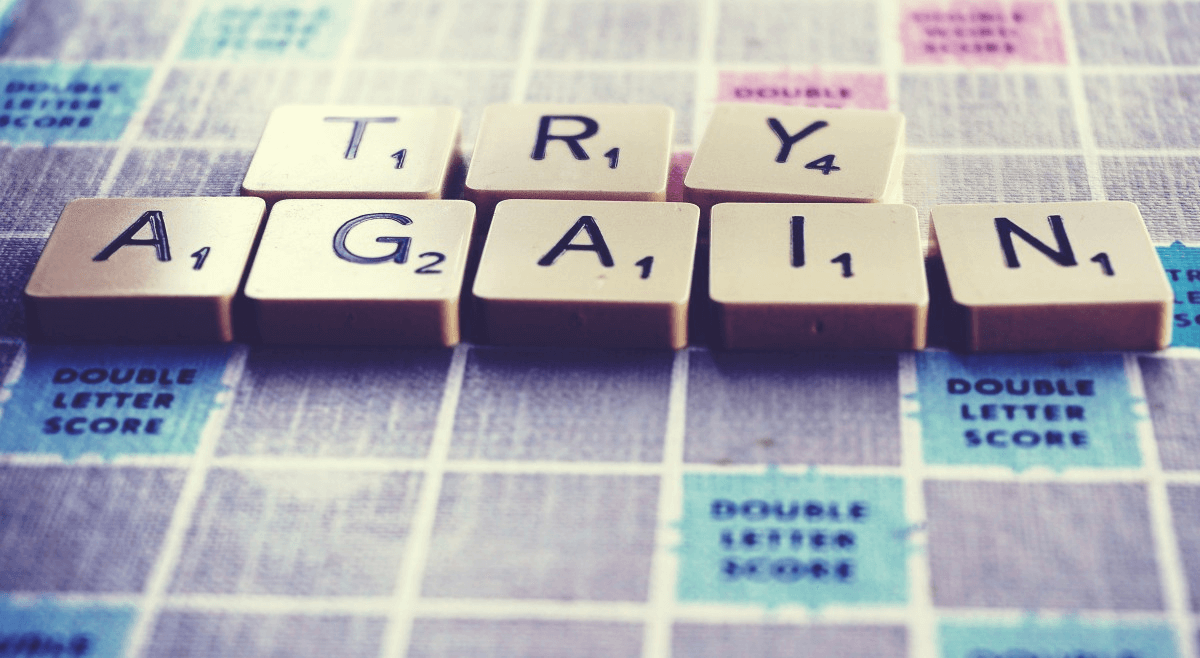
Dengan cara yang sama Anda merasa terganggu oleh gerakan internet Anda mulai bekerja dengan lucu, tidak dapat meluncurkan game juga memberi Anda pengalaman yang sama. Dan pengalaman serupa yang dihadapi banyak gamer keranjingan saat mencoba memecahkan masalah, namun, tidak berhasil. Itulah mengapa kita berbicara tentang salah satu tantangan yang sama saat meluncurkan game di bagian di bawah ini:
Perbaikan Untuk Borderlands 3 Tidak Meluncurkan Masalah
Tidak peduli seberapa populer atau terkenal game yang Anda bayar atau ingin mainkan, jika ada bug, seluruh pengalaman berubah menjadi gangguan. Hal yang sama terjadi dengan salah satu game paling populer & pemenang penghargaan, Borderlands 3 ketika tiba-tiba berhenti bekerja. Banyak pengguna telah melaporkan masalah ini ketika Borderlands 3 atau BL3 tidak dapat diluncurkan karena alasan yang tidak diketahui.

Karunia permainan darah yang luar biasa & luar biasa ini layak untuk dimainkan & itulah sebabnya kami berbicara tentang memperbaiki masalah Borderlands 3 yang tidak berfungsi dalam langkah-langkah di bawah ini:
Sebelum memeriksa perbaikan untuk "Borderlands tidak berfungsi", pertama-tama pastikan bahwa sistem Anda memenuhi persyaratan kemampuan bermain game:
- Sistem Operasi – Windows 7/8/10 (paket layanan terbaru)
- Prosesor – AMD FX-8350 (Intel i5-3570)
- Memori RAM – 6GB
- Kartu grafis- AMD Radeon HD 7970 (NVIDIA GeForce GTX 680 2GB)
- HDD – 75 GB
Jadi jika sistem Anda memenuhi persyaratan game & Anda tetap tidak dapat meluncurkan game, mari periksa perbaikan di bawah ini:
1. Pembaruan Peluncur Game Epik
Para pemain game yang merasa kesulitan untuk meluncurkan Borderlands 3 dapat mendeteksi kemungkinan masalah & mengatasinya secara instan. Seperti memperbarui Peluncur Epic Games yang menangani pembaruan yang lebih baru. Namun, terkadang fungsi pembaruan otomatis tidak berfungsi & saat itulah Anda perlu melakukannya secara manual.
Sebelumnya, Epic Games Launcher memiliki opsi untuk memperbaruinya melalui mengunjungi Pengaturan > Mulai Ulang & Perbarui. Tetapi karena opsi telah dihapus dari peluncur seiring waktu, Anda dapat memulai ulang Peluncur Epic Games & berdoa agar opsi pembaruan otomatis telah diaktifkan kembali.
2. Periksa Pembaruan Windows
Opsi perbaikan lain yang dapat Anda coba adalah memeriksa pembaruan Windows terbaru jika ada. Karena hampir semua dari kita menggunakan Windows 10 di PC kita, yang perlu kita lakukan adalah, perintahkan PC untuk pembaruan Windows seperti di bawah ini:
1. Ketuk tombol Windows & ketik, Periksa pembaruan atau pembaruan
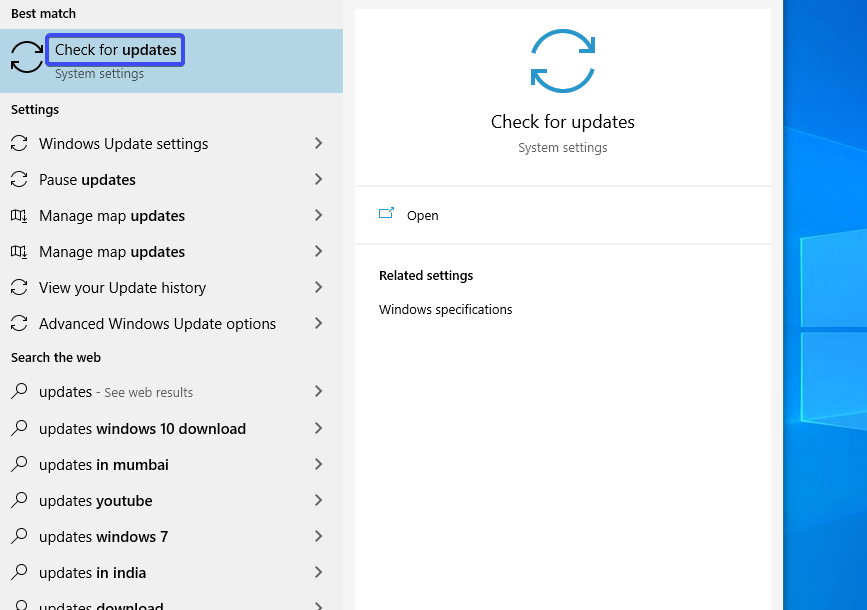
2. Setelah Anda melihat opsi dalam daftar, klik yang sama & sebuah jendela akan terbuka di depan Anda.
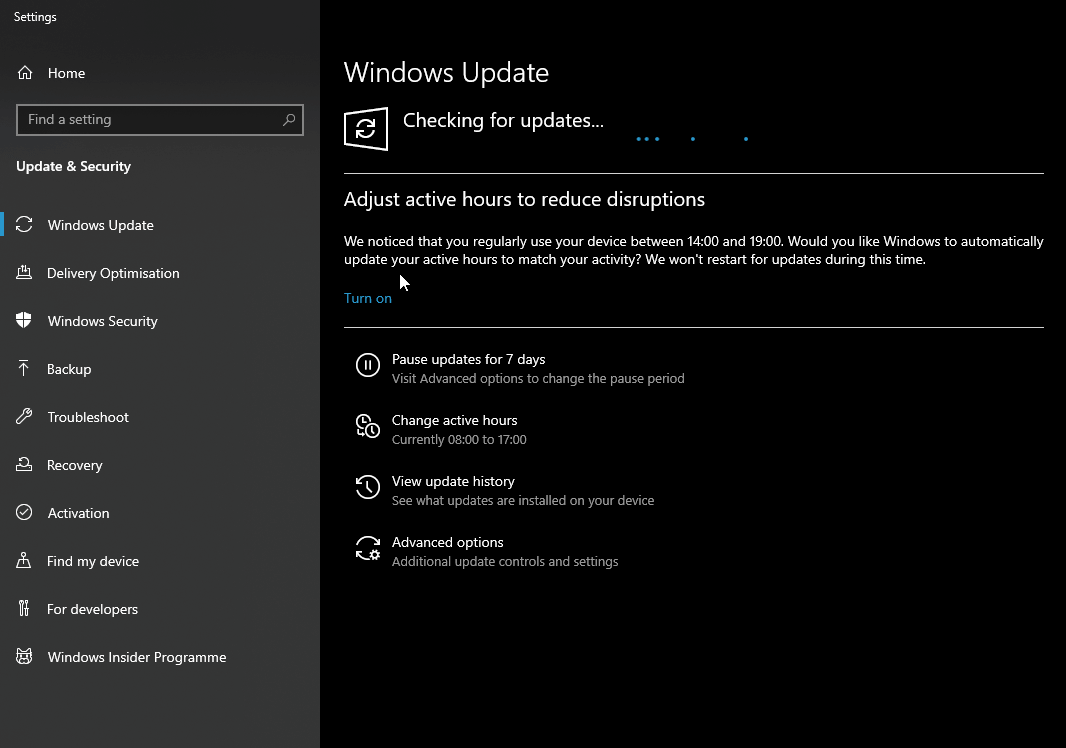
Fungsi akan mulai mencari pembaruan & setelah mencantumkan opsi, ketuk Unduh & dapatkan fungsi diperbarui.
3. Setelah pembaruan tersebut diunduh & diinstal, Anda perlu me-restart PC untuk memeriksa apakah masalah Borderlands tidak diluncurkan telah teratasi.
3. Perbarui Driver Perangkat
Salah satu masalah paling umum yang tidak memungkinkan Anda memainkan Borderlands 3 , bisa jadi karena driver perangkat lama juga. Ini bisa sesederhana driver yang ketinggalan jaman atau serumit driver yang rusak . Kondisi ini menyebabkan masalah game crash & di situlah kami akan meminta Anda untuk memperbarui driver Grafis agar game dapat berjalan lebih lancar dari sebelumnya.
Di sinilah Anda akan memerlukan updater driver utama yang akan memberi tahu Anda tentang pembaruan baru segera setelah dimulai. Advanced Driver Updater adalah salah satu alat yang memperbarui driver Anda dengan cara yang paling sederhana & mulus.
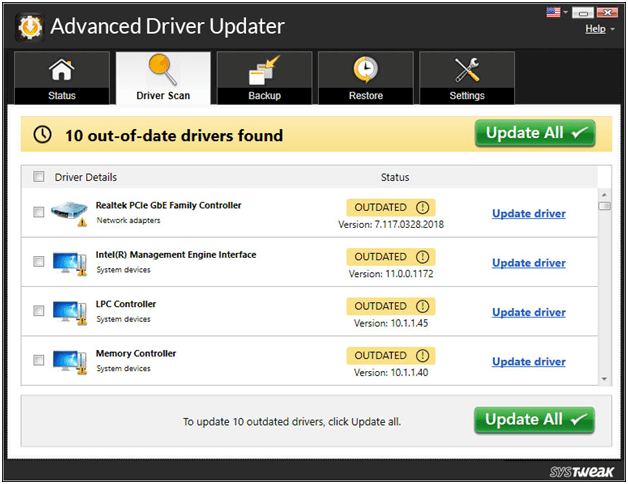
Yang perlu Anda lakukan adalah, kunjungi halamannya, unduh Advanced Driver Updater , & rasakan driver diperbarui tanpa ketinggalan.
4. Ubah API Grafik ke DX11 (Dari DX12)
Ada kalanya Anda mencoba meluncurkan game Borderlands 3 di PC Anda, namun selalu gagal karena alasan seperti menggunakan API grafis yang salah atau tidak kompatibel. Seperti masalah tidak dapat meluncurkan Borderlands 3 dapat menggunakan DX12 & solusinya dapat beralih kembali ke DX11 menggunakan langkah-langkah di bawah ini:
- Kunjungi
%USERPROFILE%\Documents\My Games\Borderlands 3\Saved\Config\WindowsNoEditor\pada sistem Anda. - Pada jalur di atas, cari ini & klik kanan pada opsi untuk memilih Edit dengan Notepad .ve
- Sekarang, di Notepad, Anda perlu menggulir ke bawah & menemukan PreferredGraphicsAPI tempat Anda akan mengganti DX12 ke DX11 & menyimpan perubahannya.
- Seperti biasa, restart PC Anda agar perubahan dapat diterapkan di sistem & jalankan Borderlands 3 lagi untuk memeriksa apakah sudah mulai berfungsi.
5. Menonaktifkan Antivirus Saat Ini
Tidak selalu tetapi sering kali, antivirus yang diaktifkan di sistem Anda menyulitkan Anda dengan mendeteksi file game sebagai kemungkinan masalah & karena itu, Anda tidak dapat meluncurkan game. Masalah ini telah diposting ulang oleh banyak pengguna selama periode waktu tertentu & tidak ada pilihan lain selain menonaktifkan antivirus untuk saat ini.
Berarti kapan pun Anda akan memainkan game, hingga saat itu Anda perlu menonaktifkan Antivirus agar game dapat diluncurkan dengan lancar. & setelah Anda selesai bermain, aktifkan Antivirus untuk mengamankan sistem. Sederhana seperti itu!!
Perlu diketahui bahwa menonaktifkan antivirus berarti menghapus dinding keamanan, namun pilihan ada di tangan Anda.
6. Unduh & Instal Patch Game Terbaru
Tidak hanya terbatas pada game tetapi hampir setiap aplikasi atau perangkat lunak terus merilis pembaruan atau versi baru untuk selangkah lebih maju dari bug. & pembaruan berkelanjutan baru ini memastikan game berjalan lancar & mulus.
Jadi, jika Borderlands 3 favorit Anda tidak diluncurkan dengan benar , mungkin karena Anda tidak menggunakan perusahaan patch game terbaru yang diluncurkan. Jadi jangan tunggu sampai game Anda mulai bertingkah lucu & kemudian Anda mencari patch game terbaru. Kunjungi halaman situs web game & cari pembaruan terbaru untuk terus memperbarui Anda.
7. Jalankan Pemeriksa Berkas Sistem
Cara lain untuk memperbaiki Borderlands 3 tidak diluncurkan adalah menjalankan cracker file sistem Windows untuk memverifikasi apakah ada file pendukung yang rusak & jika ya, perbaiki dengan langkah-langkah di bawah ini:
- Ketuk Tombol Logo Windows + R untuk membuka kotak dialog Run. Ketik cmd dan berikan PC Anda perintah Ctrl+Shift+Enter agar cmd dapat dijalankan sebagai Administrator.
- Di cmd , Anda perlu mengetikkan sfc /scannow & ketuk ENTER .
- Setelah pemindaian dimulai, Anda harus menunggu hingga proses selesai. Proses akan mulai memperbaiki & menemukan file yang hilang saat pemindaian selesai.
- Setelah verifikasi selesai, Anda akan menerima salah satu dari pesan di bawah ini:
- Perlindungan Sumber Daya Windows tidak menemukan pelanggaran integritas – Pesan ini berarti bahwa tidak ada file yang harus diperbaiki. Jadi Anda dapat melanjutkan ke perbaikan berikutnya untuk menyelesaikan masalah.
- Perlindungan Sumber Daya Windows menemukan file yang rusak dan berhasil memperbaikinya – Anda dapat memulai ulang sistem Anda & kemudian mencoba meluncurkan Borderlands 3 jika berfungsi kembali.
8. Penginstalan Ulang Game
Cara terakhir untuk mengatasi situasi yang parah & menjengkelkan ini adalah dengan menginstal ulang game sama sekali di PC Anda. Pertama uninstall & hapus game dari komputer Anda seluruhnya (termasuk file pendukung) & buat file Borderlands 3 gratis dengan langkah-langkah di bawah ini:
- Berikan perintah Windows Key + R sistem Anda, ketik cpl , & tekan ENTER .
- Klik kanan pada Borderlands 3 & pilih Uninstall untuk menghapus game dari sistem.
Sekarang instal game lagi di sistem Anda dengan benar & itu akan mulai berfungsi dengan baik. & bahkan jika itu tidak berfungsi sekarang, kami sarankan Anda menghapus Epic Games juga.
Membungkus
Memecahkan masalah atau tidak meluncurkan masalah dengan game kelas atas (seperti Borderlands 3) cukup umum karena berbagai alasan namun solusi sederhana . Terkadang, semudah memulai ulang perangkat dapat menyelesaikan masalah untuk Anda & Anda telah mendapatkan kembali pengalaman bermain game yang sempurna . Jika Anda memiliki sedikit masalah teknis maka Anda dapat menggunakan perbaikan di atas untuk menyelesaikan masalah Borderlands 3 tidak diluncurkan pada perangkat Anda.
Gunakan semuanya jika Anda tidak dapat mengatasi masalah karena Anda tidak pernah tahu perbaikan mana yang berhasil untuk Anda.
Baca Selanjutnya:
Cara Mengoptimalkan Windows 10 untuk Gaming
Cara Melakukan Pemeliharaan & Pembersihan Windows Tanpa Kerepotan